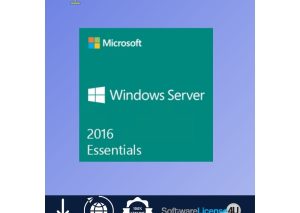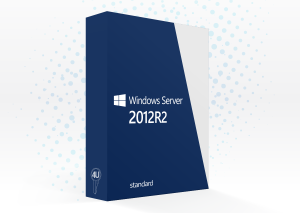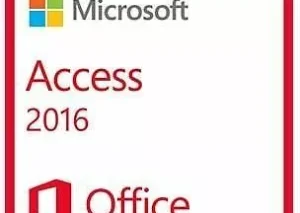Skal du tage springet til Windows 11?
Ankomsten af Windows 11 i slutningen af 2021 indvarslede en ny æra for Microsofts flagskibsoperativsystem. Men da Windows 10 stadig er meget udbredt, spekulerer du måske på, om det er det rigtige at opgradere. Denne guide går i dybden med de vigtigste funktioner i begge operativsystemer for at hjælpe dig med at træffe en informeret beslutning.
Gamere, glæd jer!
Windows 11 byder på betydelige forbedringer for gamere. Funktioner som DirectStorage gør det muligt for spil at udnytte det fulde potentiale af NVMe solid-state-drev, hvilket resulterer i dramatisk hurtigere indlæsningstider. Auto HDR anvender automatisk high-dynamic-range visuals til kompatible spil og leverer fantastiske billeder med rigere farver og dybere kontrast. Derudover giver Xbox-app-integrationen mulighed for problemfri access til dit Xbox-bibliotek og Game Pass-abonnement direkte i Windows 11.
Power-brugere er opmærksomme
Windows 11 henvender sig til power-brugere med fokus på forbedrede multitasking-funktioner. Snap Layouts tilbyder en række foruddefinerede vinduesarrangementer for at optimere din skærmplads. Med grupper kan du gemme og gendanne hele arbejdsområder med specifikke layouts, hvilket er perfekt til hurtigt at skifte mellem forskellige projektopsætninger. Den forbedrede virtuelle skrivebordsfunktionalitet forbedrer organiseringen yderligere, så du kan oprette separate skriveborde til arbejde, personlig brug eller specifikke projekter.
Traditionelle brugere behøver ikke at frygte
Mens Windows 11 introducerer en fornyet brugergrænseflade med en centreret startmenu og slanke designelementer, forbliver kernefunktionaliteten velkendt. Brugere, der er vant til Windows 10, kan stadig access alle deres velkendte programmer og funktioner. Derudover har Microsoft forpligtet sig til at yde løbende support til Windows 10 indtil oktober 2025, så brugerne kan skifte i deres eget tempo.
Overvejer du at opgradere?
Uanset om du er en hardcore gamer, der ønsker maksimal ydeevne, en power-bruger, der ønsker forbedrede produktivitetsværktøjer, eller en traditionel bruger, der er tryg ved det velkendte Windows 10-layout, så har Windows 11 noget for enhver smag. SoftwareLicense4U.com leverer ægte Windows 11-licenser til konkurrencedygtige priser, så du kan få adgang til de nyeste funktioner og muligheder i dette innovative operativsystem.
 Office 2021 Professional Plus (Windows) Promo
Office 2021 Professional Plus (Windows) Promo Microsoft Windows Server 2025 Datacenter
Microsoft Windows Server 2025 Datacenter Microsoft Windows Server 2025 Standard
Microsoft Windows Server 2025 Standard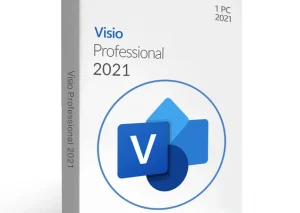 Visio 2021 Professionel €29.99
Visio 2021 Professionel €29.99